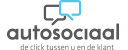Binnen ‘pagina’s’ is het mogelijk om pagina’s van een website te beheren, toe te voegen en te verwijderen.
Pagina aanmaken
Door op de blauwe knop ‘Pagina aanmaken’ te klikken is het mogelijk om een pagina toe te voegen aan een website. Het volgende scherm komt in beeld:

Pagina aanmaken is verdeeld in drie tabbladen: 1. Algemeen 2. Widgets 3. Content. Deze worden hieronder toegelicht.
1. Algemeen
Als eerste zie je het dikgedrukte ‘valt onder’. Hier kun je kiezen of de pagina een hoofdpagina moet zijn of een subpagina.
- Hoofdpagina
Wanneer er staat ‘Geen is hoofdpagina’, betekent dit dat de pagina nergens onder valt en dat je dus een hoofdpagina aanmaakt. Een hoofdpagina is een compleet nieuwe pagina welke bovenin de navigatiebalk komt te staan.

-Subpagina
Als je een subpagina aan wilt maken en je op ‘Geen is hoofdpagina’ klikt zie je alle hoofdpagina’s die er al zijn aangemaakt.

Wanneer je dan bijvoorbeeld klikt op de pagina ‘Contact’ maak je een subpagina aan onder de hoofdpagina contact.
Vervolgens kun je kiezen voor de paginasoort. Er zijn verschillende pagina soorten: occasions, news, content, planner en contact.

Occasions
Wanneer je een occasionpagina aanmaakt, worden alle (indien gekoppeld met ons systeem) occasions van het autobedrijf weergegeven. Er kan maar 1 occasionpagina per website worden aangemaakt.
News
Wanneer er een nieuwspagina wordt aangemaakt, worden hier alle nieuwsberichten weergegeven die zijn toegevoegd in het dashboard. Let op: bij de nieuwsberichten elders in het dashboard moet dan wel worden aangegeven dat het nieuwsbericht ook moet worden getoond op web.
Er kan maar 1 nieuwspagina per website worden aangemaakt.
Content
Een contentpagina is een pagina waar je zelf tekst en afbeeldingen in kunt plaatsen. Deze meeste pagina’s die aan worden gemaakt zijn contentpagina’s.
Planner
Een plannerpagina is een pagina waar klanten een werkplaatsafspraak kunnen inplannen. Deze kun je alleen toevoegen als je beschikt over een koppeling met jouw plansysteem óf gebruikt maakt van de Autosociaalplanner.
Indien je gebruik maakt van de Autosociaalplanner kun je deze instellen in het tabblad ‘Instellingen’.
Contact
Een contactpagina is een pagina waar alle contactgegevens worden weergegeven. Deze gegevens haalt de pagina elders uit het dashboard, namelijk onder ‘Instellingen’ en vervolgens het tabblad ‘Algemeen’. Hier vind hij de adresgegevens en de contactgegevens.
Daarna kun je de naam in het menu en de titel van de pagina invullen. Wij raden aan om hier altijd hetzelfde in te vullen.

De naam die je hier invult is ook de naam die de pagina op de website krijgt.
Tot slot kun je een omschrijving van de pagina invullen. Dit is niet verplicht, maar verbeterd wel je vindbaarheid op Google.
2. Widgets

Op elke pagina staan standaard 3 widgets: social media, sitemap en apps. Wij raden aan om deze drie standaard aan te vinken op elke pagina, om de vindbaarheid op google te optimaliseren. Deze 3 widgets worden onderaan in de footer weergegeven.
- Widgets op de homepagina
Op de homepagina zijn er meerdere widgets beschikbaar. Deze widgets wisselen per template en eventuele koppelingen. Het is altijd mogelijk om een widget uit te proberen. Door een widget aan of uit te vinken kun je direct zien op de website hoe dit eruit komt te zien.

3. Content

Hier kunnen er tekst en afbeeldingen worden toegevoegd aan de pagina. Dit kan een verhaal zijn over de werkplaats met verschillende foto’s of misschien een stuk tekst waarin wordt verteld waar het bedrijf gespecialiseerd in is.
Bij het tekstveld waar je het nieuwsbericht kunt typen vind je verschillende knoppen. Deze staan hierboven weergegeven en worden hier, van links naar rechts, kort beschreven:
- 1: Met deze knop kun je een geselecteerd stuk tekst uit het nieuwsbericht knippen, zodat je die vervolgens op een andere plek kunt terugplakken.
- 2: Met deze knop kun je een geselecteerd stuk tekst uit het nieuwsbericht kopiëren.
- 3: Met deze knop kun je geknipte of gekopieerde tekst terugplakken. De opmaak blijft hierbij behouden, zoals bijvoorbeeld vetgedrukte tekst.
- 4: Met deze knop kun je geknipte of gekopieerde tekst terugplakken. De opmaak gaat hierbij verloren, zoals bijvoorbeeld cursief gemaakte tekst.
- 5: Met deze knop kun je geselecteerde tekst vetgedrukt maken.
- 6: Met deze knop kun je geselecteerde tekst cursief maken.
- 7: Met deze knop kun je geselecteerde tekst onderstrepen.
- 8: Met deze knop kun je de opmaak van de geselecteerde tekst verwijderen.
- 9: Met deze knop kun je een link invoegen in het nieuwsbericht. Dus wanneer je bijvoorbeeld de tekst ‘Klik hier’ wilt linken naar een website, kun je de tekst selecteren en vervolgens op deze knop drukken. Vul de website in, druk op ‘OK’ en je bent klaar!
- 10: Hiermee is het mogelijk om een afbeelding te uploaden in het nieuwsbericht.
- 11: Met deze link kun je een YouTube video in het nieuwsbericht plaatsen. Wanneer een gebruiker hier op klikt, zal de video geopend worden via de YouTube app of via zijn/haar webbrowser.
- 12: Wanneer je een opsomming hebt gemaakt in je nieuwsbericht, kun je deze selecteren en vervolgens op deze knop klikken. De opsomming wordt nu voorafgegaan aan cijfers.
- 13: Wanneer je een opsomming hebt gemaakt in je nieuwsbericht, kun je deze selecteren en vervolgens op deze knop klikken. De opsomming wordt nu voorafgegaan met stippen.
- 14: Links uitlijnen
- 15: Centreren
- 16: Rechts uitlijnen
- 17: Alle regels uitvullen
Zodra je op de blauwe knop ‘Opslaan’ klikt wordt alles wat je hebt gedaan opgeslagen en doorgevoerd op de website.
Titel, soort en opties
Hier vind je alle pagina’s die er zijn aangemaakt, wat voor soort pagina’s het zijn en opties om ze te wijzigen.
Onder titel zie je de titels van de door jou aangemaakte pagina’s en daarachter onder soort kun je gelijk zien wat voor soort pagina’s het zijn. Vervolgens vind je bij opties de mogelijkheid om de pagina’s te wijzigen.
Met het ‘pijl-icoon’ kun je de pagina’s verslepen. Zo krijg je de pagina’s in een andere volgorde.

Door op het ‘pennetje’ te klikken kun je een pagina aanpassen.

En door op het ‘afvalbakje’ te klikken kun je een pagina verwijderen.
Indien een hoofdpagina beschikt over subpagina’s staat er ook nog een pijl naar rechts naast het afvalbakje.


Door hier op te klikken zie je alle subpagina’s die bij een hoofdpagina behoren. Hier vind je dezelfde mogelijkheden als zojuist besproken.
Homepagina
Het is niet mogelijk om zelf een homepagina aan te maken of te verwijderen. Wel is het mogelijk om deze te wijzigen. Net als bij een gewone pagina kun je hier de titel wijzigen, widgets aan en uit vinken en content toevoegen. Het verschil met andere pagina’s is dat er hier meer widgets beschikbaar zijn en dat het ook mogelijk is om foto’s toe te voegen in de slider.

Dit zijn de grote foto’s die worden getoond bovenin de homepagina. Door een vierkant aan te klikken en vervolgens op de blauwe knop ‘Upload’ te klikken voeg je een afbeelding toe aan de slider. Het is niet mogelijk om meer dan 4 foto’s te laten zien in de slider.
Door op een vierkant/afbeelding te klikken en vervolgens op de blauwe knop ‘Verwijderen’ te klikken verwijder je een foto uit de slider.
Website bekijken
Zodra je op de blauwe knop ‘Website bekijken’ klikt kun je gelijk de wijzigingen zien die je hebt doorgevoerd. Indien de website al live staat, worden deze veranderingen hier ook direct op getoond.